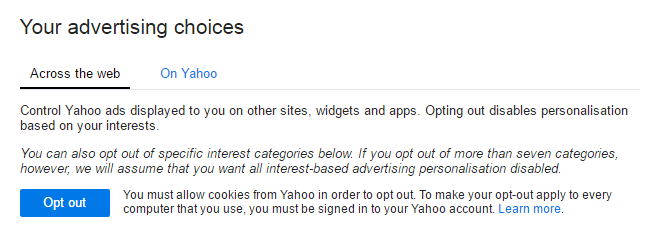Todos sabemos que nuestros motores de búsqueda favoritos rastrean y recopilan muchos datos sobre nosotros para personalizar los resultados y los anuncios que nos sirven.
Pero ese tipo de seguimiento no siempre es bienvenido, especialmente cuando significa que tienes anuncios que te siguen por Internet desde un sitio donde compraste un regalo para una amiga una vez o productos para el embarazo meses después de haber dado a luz. O tal vez simplemente no le gusta que sus datos se recopilen y utilicen de esta manera.
Afortunadamente, hay una manera de deshacerse de ellos, siempre y cuando sepa dónde buscar.
Ten en cuenta que estos métodos no impedirán que Google, Bing y otros te muestren anuncios por completo, pero evitarán que usen la información de tu perfil y la actividad en línea para dirigirte anuncios.
Primero, vaya a myaccount.google.com, a la que también se puede acceder desde la página de inicio de Google seleccionando el pequeño icono de «cuadrícula» en la esquina junto a «Imágenes» y seleccionando Mi cuenta.
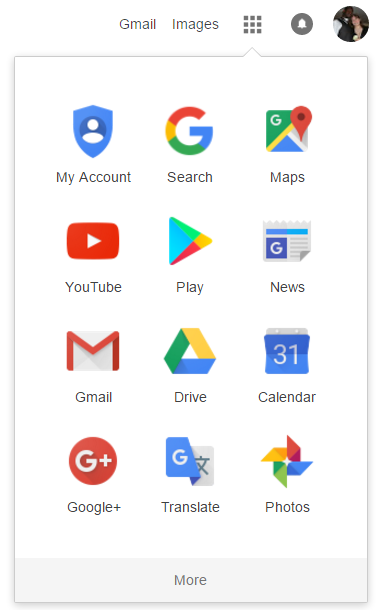
En «Información personal y privacidad», selecciona «Configuración de anuncios» y, a continuación, «Administrar configuración de anuncios» para acceder al panel principal de anuncios.
Para desactivar completamente la segmentación de anuncios basada en intereses, cambia la opción «Personalización de anuncios» de ACTIVADA a DESACTIVADA. Si no quieres desactivar la segmentación de anuncios por completo, pero quieres ajustarla, puedes desmarcar ciertas opciones de la lista de verificación «Tus temas» más abajo, hasta que solo queden los temas relevantes.
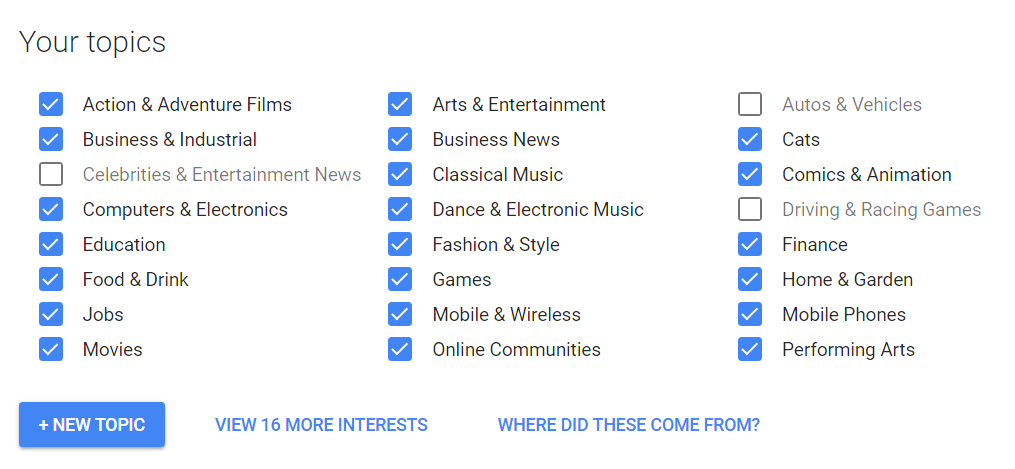
Para guardar permanentemente su preferencia de exclusión voluntaria, hay un enlace justo en la parte inferior de la página que le permite instalar el complemento de exclusión voluntaria de DoubleClick. Esto mantendrá su estado de exclusión para ese navegador, incluso si luego borra todas las cookies.
Puedes ir más allá y desactivar la personalización de anuncios para los anuncios de Google que ves cuando cierras sesión y en otras redes de anuncios en línea que funcionan con Google. Para hacer esto, seleccione ‘Visitar opciones de anuncios’ en la parte inferior de la página. Esto lo llevará a una nueva página que muestra una lista de diferentes empresas y si actualmente están entregando anuncios en función de sus intereses.
![]()
A continuación, puede activar o desactivar empresas individuales, o para desactivar el seguimiento de anuncios para todas las empresas, desplácese hacia abajo y aparecerá un cuadro de diálogo con la opción «Desactivar todas las empresas». (Necesitará tener activado Javascript para que la página funcione correctamente).
Hay otra forma de desactivar la personalización de anuncios en Google, si eres usuario de Google Chrome. Vaya a la configuración de su navegador (a la que se accede seleccionando el icono de tres puntos verticales en la esquina superior derecha de su pantalla) y seleccione «Mostrar configuración avanzada
En «Privacidad», seleccione «Enviar una solicitud de» No rastrear «con su tráfico de navegación». El efecto que esto tenga dependerá de si un sitio web responde a la solicitud y cómo se interpreta, pero algunos sitios web responderán mostrando anuncios que no están relacionados con su historial de navegación.

Bing
Para desactivar el seguimiento personalizado de anuncios en Bing, debes optar por no recibir anuncios personalizados en todos los sitios y socios de Microsoft (como AOL). Para hacer esto, vaya a choice.microsoft.com o desde la página de inicio de Bing, selecciona «Configuración» en el menú de hamburguesas en la esquina, luego Más Personalización > y selecciona el enlace a la Página de Configuración de personalización. En «Otras configuraciones de privacidad», seleccione «Preferencias de publicidad».
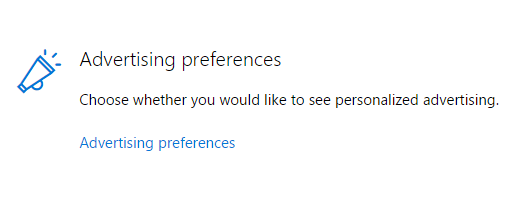
Desde allí, puedes activar la opción «Anuncios personalizados en este navegador» para DESACTIVARLA, y si iniciaste sesión en tu cuenta de Microsoft, también puedes desactivar la opción «Anuncios personalizados dondequiera que use mi cuenta de Microsoft».
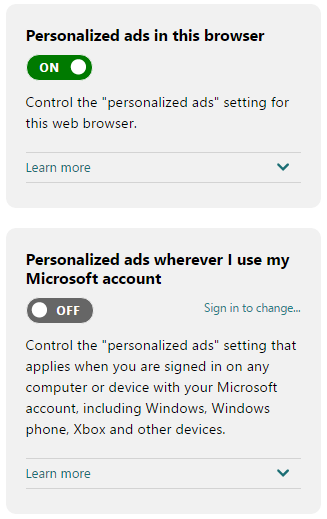
También puede optar por no recibir anuncios personalizados de otras empresas servidas por Microsoft, seleccionando » ¿Desea anuncios personalizados de otras empresas? en «Más opciones».
En esta página, al igual que con Google, puede optar por no recibir seguimiento de anuncios para empresas individuales listadas, o seleccionar «Elegir todas las empresas» en la parte inferior para optar por no recibir anuncios personalizados para todas las empresas participantes.

Yahoo!
Para darse de baja del seguimiento de anuncios en Yahoo!, ve a Yahoo! Administrador de Intereses Publicitarios o en Yahoo! página de inicio, seleccione «Acerca de nuestros anuncios» (en un texto gris claro muy pequeño entre «Privacidad» y «Ayuda») y, a continuación, en » ¿Qué opciones tengo? seleccione Administrar categorías de publicidad basadas en intereses o excluirse de todas las categorías de Yahoo.’

En Yahoo! Ad Interest Manager, en ‘Tus opciones de publicidad’ hay dos pestañas, una para a través de la web y otra para Yahoo! sitios, widgets y aplicaciones. Selecciona «Optar por no participar» en cualquiera de las pestañas para optar por no recibir anuncios.